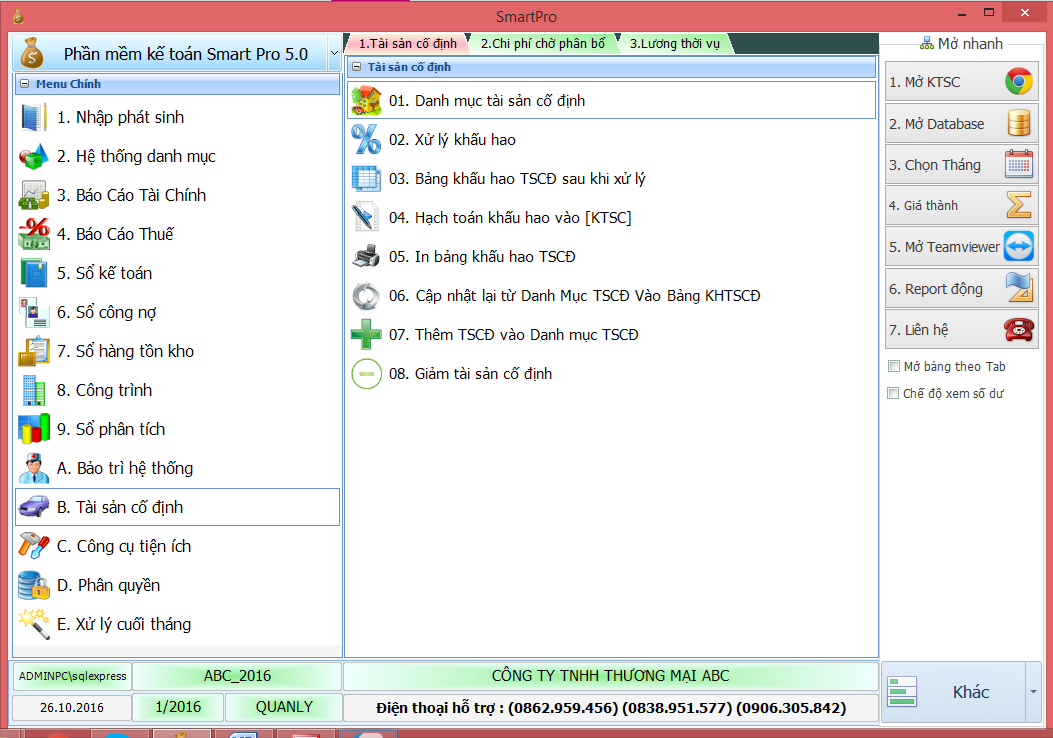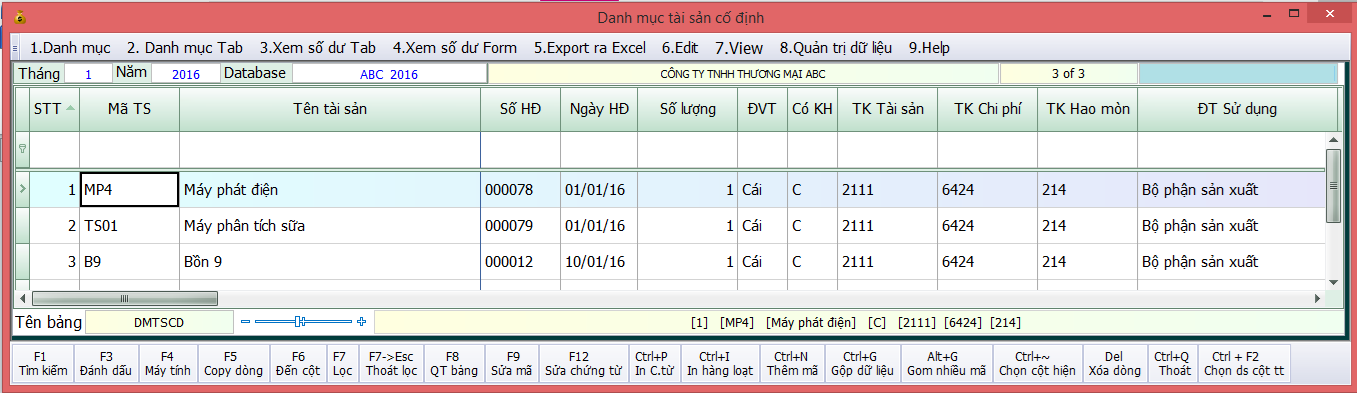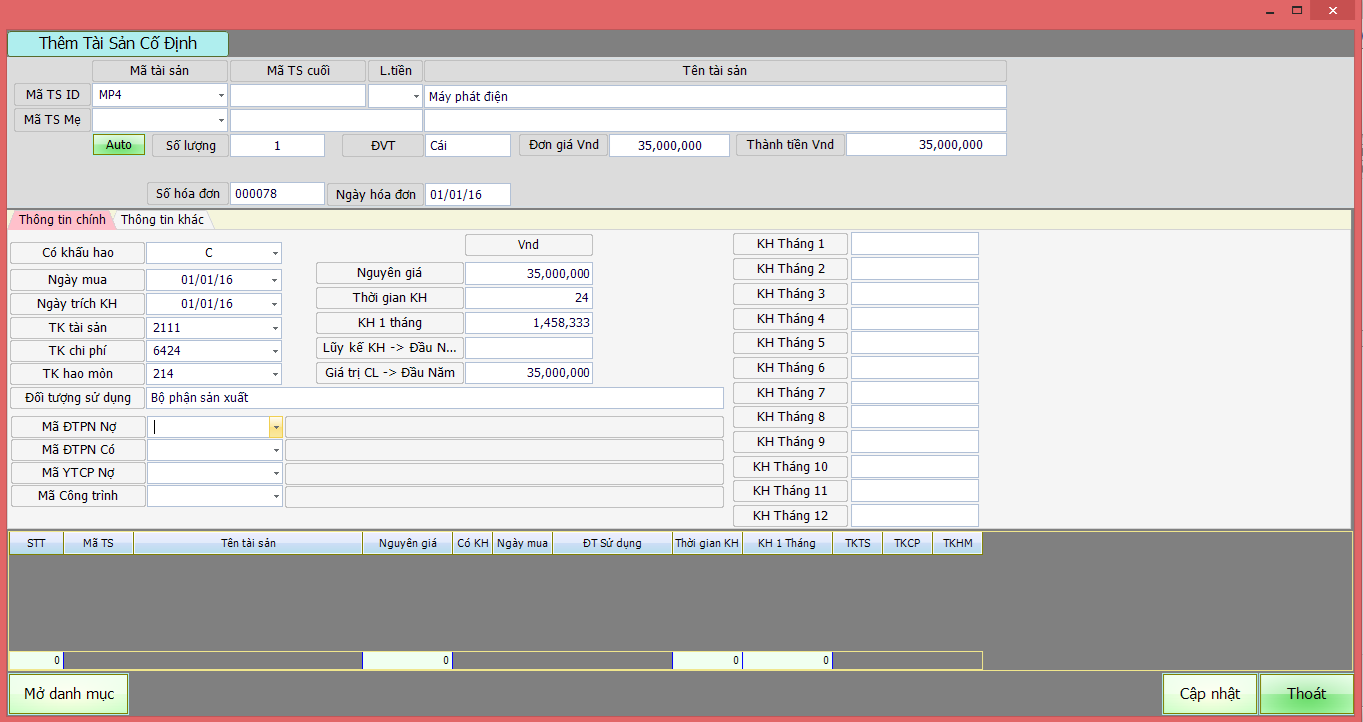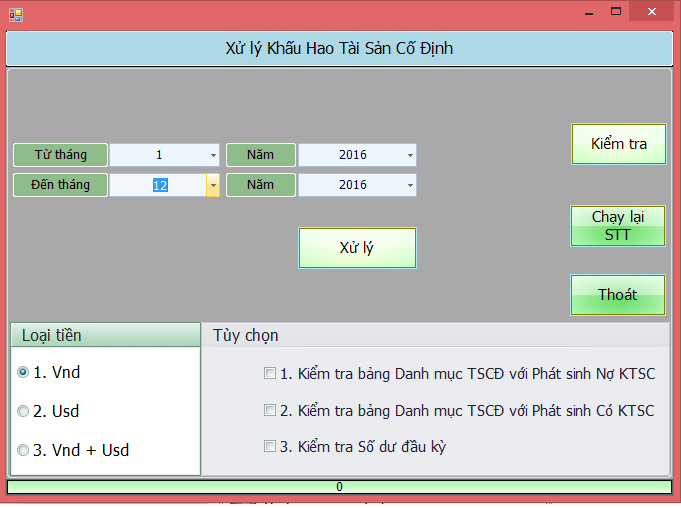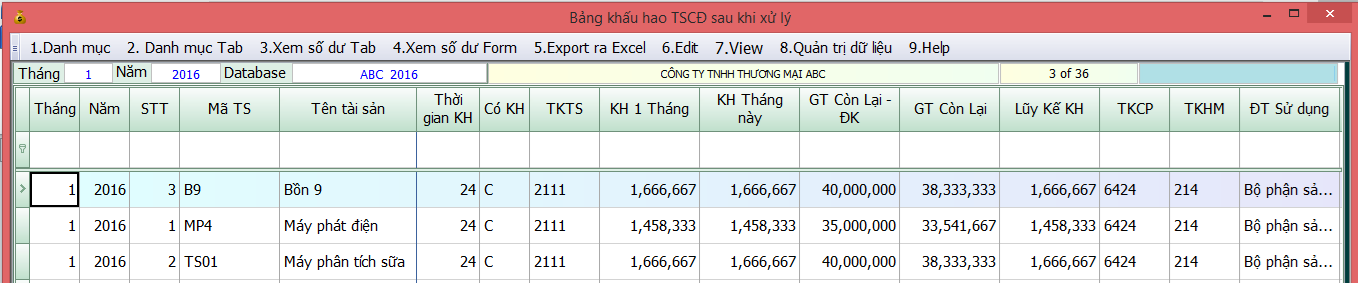Bài viết này nhằm mục đích hướng dẫn nghiệp vụ trích khấu hao tài sản cố định trên phần mềm kế toán Smart Pro. Mời các bạn theo dõi các bước hướng dẫn bên dưới:
– Bước 1: Để khai báo tài sẩn cố định bạn vào mục B. Tài sản cố định => 1. Tài sản cố định => 1. Danh mục tài sản cố định
- Tại cột STT (số thứ tự) bạn nhập số thứ tự theo từng tài sản
- Cột Mã TS (mã tài sản) bạn nhập mã tài sản, mỗi tài sản bạn đặt 1 mã riêng để phần mềm phân được từng loại tài sản tương tự như mã hàng hóa. Chú ý: Khi khai mã TS bạn không được để mã trùng nhau, không được có ký tự đặc biệt (@,$,#,-,…) và không dùng dấu tiếng Việt,…
- Cột Tên tài sản bạn nhập tên tài sản.
- Đến cột Số lượng và Đơn vị tính bạn nhập số lượng và đơn vị tính vào để theo dõi, ở 2 cột này bạn có thể để trống.
- Cột Có KH (có khấu hao) bạn điền giá trị C (chữ in hoa), nếu bạn không điền thì phần mềm chỉ theo dõi chứ không trích khấu hao.
- Cột TKTS (tài khoản tài sản) bạn nhập tài khoản tài sản vào. Ví dụ: 2111,2113,….
- Cột TKCP (tài khoản chi phí) bạn nhập tài khoản chi phí để phần mềm hạch toán chi phí. Ví dụ: 6424, 6428, 154,…
- Cột TKHM (tài khoản hao mòn) bạn nhập tài khoản hao mòn. Ví dụ: 2141, 2412,…
- Cột ĐT sử dụng bạn sử dụng cho bộ phận nào thì nhập tên bộ phận đó vào, tại đây bạn cũng có thể để trống.
- Cột Nguyên Giá bạn nhập nguyên giá của tài sản cố định.
- Đến cột ngày mua, ngày bán, ngày trích thì bạn nhập thông tin tương ứng với nghiệp vụ
- Cột Thời gian khấu hao bạn nhập thời gian khấu hao của tài sản vào. Chú ý: Phần mềm trích khấu hao theo tháng nên tài sản mà đang có thời gian trích khấu hao theo năm thì bạn phải quy đổi ra tháng để nhập vào phần mềm
- Tại cột KH 1 tháng, vì phần mềm trích khấu hao theo phương pháp đường thẳng nên bạn sẽ lấy nguyên giá chia cho thời gian khấu hao sẽ ra khấu hao 1 tháng, bạn tự chia và nhập vào đây nhé.
- Cột Lũy kế khấu hao đầu năm: Đối với những tài sản mà bạn đã trích khấu hao từ những năm trước thì ở đây bạn nhập số lũy kế vào còn những tài sản mà bạn bắt đầu trích trong năm hiện hành thì ở ô này bạn để bằng 0.
- Cột Giá trị còn lại đầu năm: Giá trị của ô này bằng nguyên giá trừ đi giá trị hao mòn lũy kế.
- Cột Mã YTCP: Cột này dùng để gán Mã YTCP vào tài khoản chi phí. Ví dụ: Đơn vị của bạn theo dõi chi phí theo YTCP, khi bạn nhập mã YTCP vào ô này thì lúc hạch toán khấu hao phần mềm sẽ tự gán mã YTCP vào cho bạn (cột này bạn chỉ sử dụng khi bạn theo dõi theo YTCP còn không thì bạn để trống).
- Cột Mã C.trình (Mã công trình): Cột này cũng dùng để gán Mã CT vào tài khoản chi phí khi nếu bạn muốn đưa chi phí khấu hao này vào chi phí công trình. Giả sử bạn theo dõi chi phí theo từng công trình, tài khoản chi phí bạn để là 154 thì khi xử lý khấu hao Mã CT sẽ tự động gán vào theo tài khoản này (Cột này chỉ sử dụng khi bạn muốn đưa chi phí khấu hao vào chi phí cho công trình đối với những công ty xây dựng còn không thì bạn để trống).
- Những cột còn lại bạn có thể bỏ qua không cần quan tâm đến.
– Bước 2: Khi bạn nhập phát sinh, nếu có dấu hiệu tăng tài sản thì phần mềm sẽ hỏi bạn có muốn thêm vào danh mục tài sản không, có nghĩa là khi bạn nhập đến TK Nợ (ví dụ như TK 2111, 2113) => nhấn Enter, thì phần mềm sẽ xuất hiện 1 bảng dưới đây:
Tại bảng này bạn cũng khai tương tự như bảng đã khai trong danh mục tài sản cố định thì phần mềm sẽ cập nhật vào trong danh mục TS. Trường hợp nếu bạn không muốn khai trực tiếp ở màn hình nhập phát sinh thì bạn có thể chọn bỏ qua hoặc khi nhập đến TK Nợ là TK tài sản thì thay vì nhấn Enter bạn có thể nhấn phím Tab để bỏ qua. Sau đó bạn vào danh mục tài sản cố định để khai.
- Sau khi khai báo xong cuối mỗi tháng bạn tiến hành trích khấu hao qua chức năng Xử lý khấu hao.
– Sau khi xử lý khấu hao xong bạn vào lại 3.Bảng khấu hao TSCĐ sau khi xử lý kiểm tra lại.
– Sau khi kiểm tra nếu không có sai sót gì, bạn chọn tiếp mục 4.Hạch toán khấu hao vào KTSC. Khi đó phần mềm sẽ tự động hạch toán (Nợ 641,642…, / Có 2141) trong sổ chứng từ gốc.
Bên cạnh bài viết này, quý khách hàng và bạn đọc có thể tham khảo video hướng dẫn trực tiếp tại link bên dưới (Chi tiết phân hệ: 7. Các thao tác xử lý cuối tháng).
VIDEO HƯỚNG DẪN TRÍCH KHẤU HAO TÀI SẢN CỐ ĐỊNH TRÊN PHẦN MỀM KẾ TOÁN SMART PRO